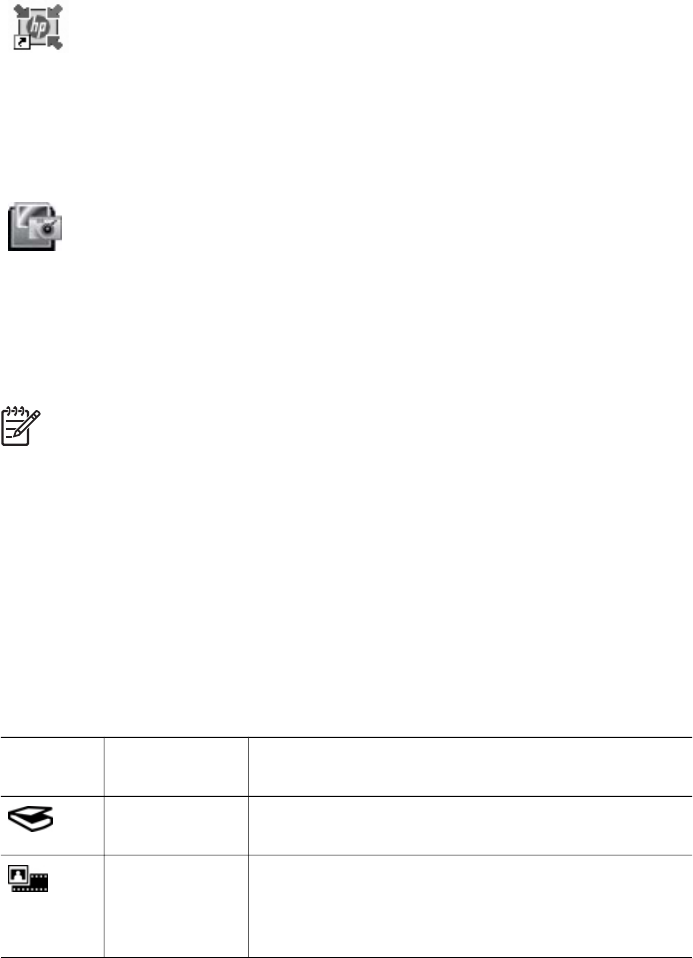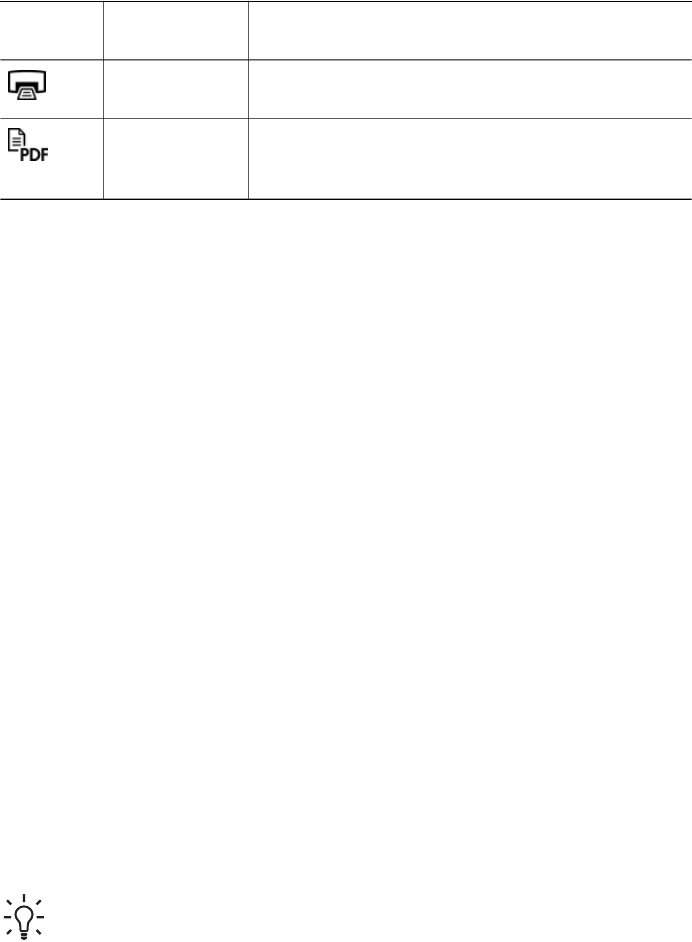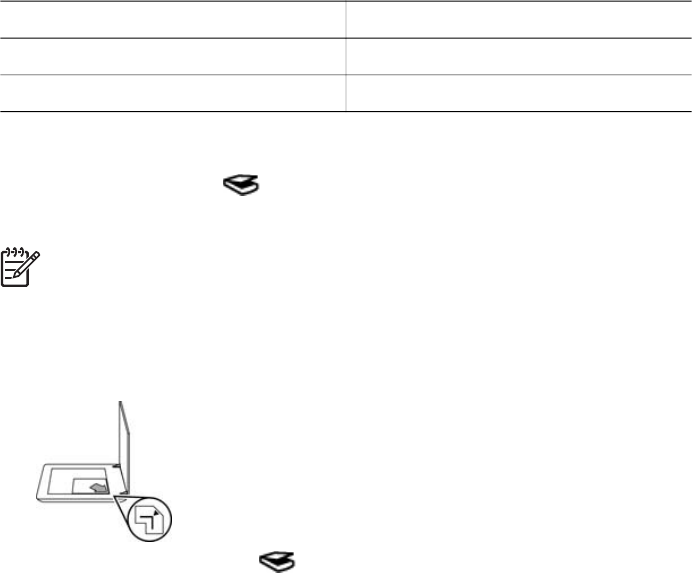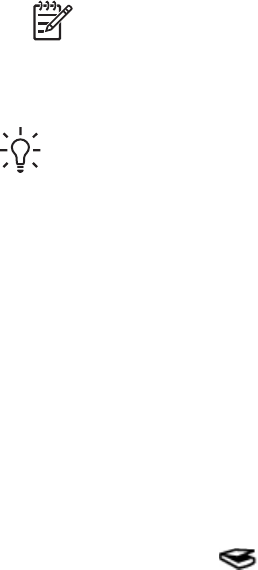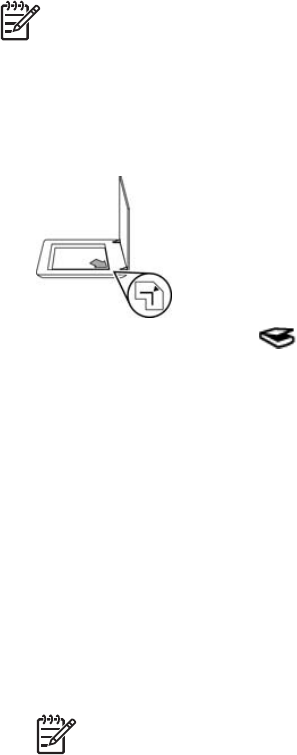4. Klik op Scanvoorkeuren.
5. Klik op Kwaliteit vs. Snelheid.
Voor meer informatie over de instellingen voor snelheid en kwaliteit klikt u in het
dialoogvenster Kwaliteit vs. Snelheid op Help.
Scannen met de scannerknoppen op het bedieningspaneel
Gebruik de knoppen op het bedieningspaneel van de scanner voor standaardfuncties,
zoals het scannen van afbeeldingen en documenten. In deze handleiding vindt u
instructies voor het gebruik van alle knoppen op het bedieningspaneel.
Voor meer informatie over het gebruik van de knoppen op het bedieningspaneel
raadpleegt u de volgende onderwerpen:
● Overzicht van het bedieningspaneel en de accessoires
● Film scannen
● Afbeeldingen en documenten scannen
● Kopieën maken
● Scannen naar een PDF-bestand
Scannen met het HP Solution Center
Scan met het HP Solution Center als u meer controle over het scannen wilt hebben,
bijvoorbeeld als u een voorbeeld van de afbeelding wilt bekijken voordat de
uiteindelijke scan wordt gemaakt, geavanceerde functies wilt gebruiken of de
scaninstellingen wilt wijzigen.
HP Solution Center starten:
1. Voer een van de volgende handelingen uit:
a. Dubbelklik op het bureaublad van Windows op het pictogram HP Solution
Center.
b. Of klik in de taakbalk op Start, wijs Programma's of Alle programma's aan,
wijs HP aan en klik vervolgens op HP Solution Center.
2. Wanneer u meer dan één apparaat van HP hebt geïnstalleerd, klikt u op het
tabblad van de scanner. Het HP Solution Center geeft alleen de functies,
instellingen en ondersteunende opties weer die van toepassing zijn op het
geselecteerde apparaat van HP.
Scannen met andere programma's
U kunt een afbeelding rechtstreeks naar een van uw softwareprogramma's scannen
als dat programma TWAIN-compatibel is. Meestal is een programma compatibel als
het menu-opties kent als Ophalen, Scannen of Nieuw object importeren. Lees de
documentatie van het programma als u niet zeker weet of het programma TWAIN-
compatibel is of welke optie u hiervoor moet gebruiken.
Een voorbeeld van de gescande afbeelding weergeven
Als u een voorbeeld van de gescande afbeelding wilt zien, scant u met het
HP Solution Center of klikt u op voorbeeld weergeven in het dialoogvenster Wat
scant u?
Hoofdstuk 1
6
HP Scanjet G4000-serie